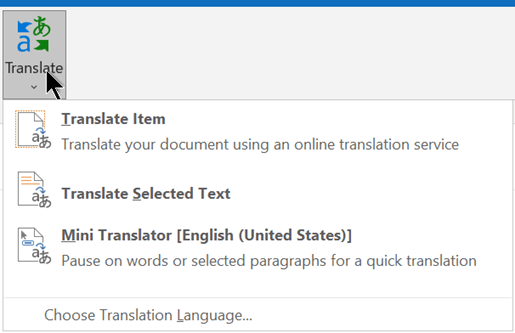Sähköpostiviestin kääntäminen
Outlook voit tarvittaessa kääntää sanoja, lauseita ja kokonaisia viestejä. Voit myös määrittää Outlook kääntämään vastaanottamiasi viestejä automaattisesti muilla kielillä.
Kun saat sähköpostiviestin toisella kielellä, näet viestin yläreunassa kehotteen, jossa kysytään, haluatko Outlook kääntää sen haluamallesi kielelle.
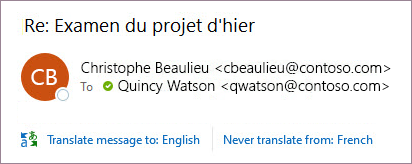
Kun saat sähköpostiviestin toisella kielellä, voit vastata kahdella eri tavalla:
-
Valitse viestissä Käännä viesti. Outlook korvaa viestin tekstin käännetyllä tekstillä, ja tämä käännös on välimuistissa 15 päivän ajan, joten sinun ei tarvitse kääntää samaa viestiä kahdesti.
Kun olet kääntänyt viestin, voit valita Näytä alkuperäinen nähdäksesi viestin alkuperäisellä kielellä tai Ota automaattinen käännös käyttöön , jos haluat kääntää viestit aina haluamallesi kielelle.
-
Valitse viestissä Älä koskaan käännä. Outlook ei kysy, haluatko kääntää viestit kyseisellä kielellä tulevaisuudessa.
Jos Outlook ei jostain syystä tarjoa näitä vaihtoehtoja, valitse valintanauhasta Käännä-painike tai napsauta viestiä hiiren kakkospainikkeella ja valitse Käännä ja sitten Käännä viesti.
-
Valitse Aloitus-välilehdessä Käännä > Käännä viesti.
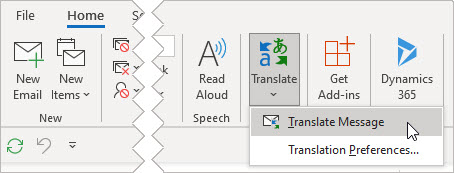
Jos haluat muuttaa käännösasetuksia, siirry kohtaan Home > Translate > Translation Preferences (Käännösasetukset).
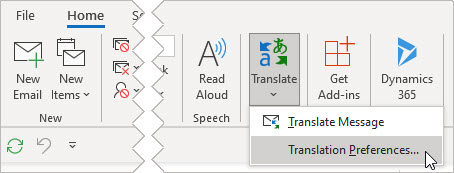
Tässä voit määrittää haluamasi kielen.
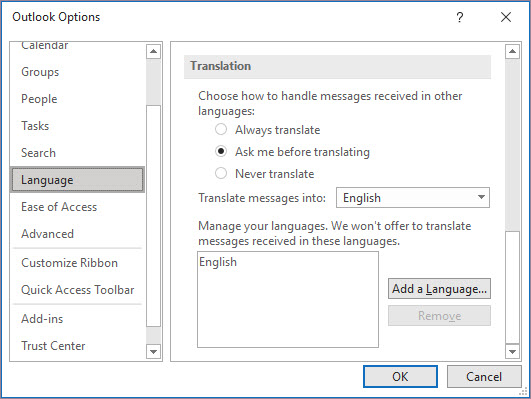
Sähköpostiviestin osan kääntäminen
Jos haluat kääntää viestistä vain vähän tekstiä, valitse kyseinen teksti ja napsauta sitä hiiren kakkospainikkeella. Outlook näyttää käännöksen näkyviin tulevassa pikavalikossa.
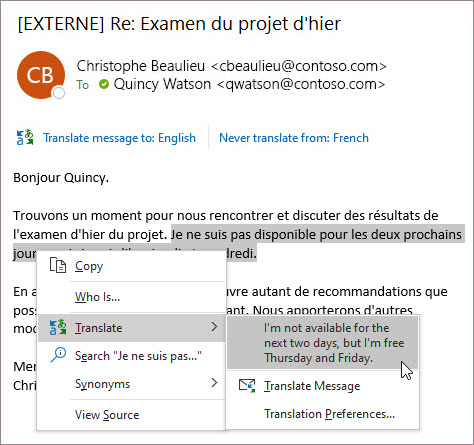
Voit myös valita tekstiä ja napsauttaa hiiren kakkospainikkeella kääntääksesi haluamasi kielen, kun kirjoitat sähköpostia. Kun napsautat käännettyä tekstiä, voit lisätä sen kirjoittamaasi viestiin.
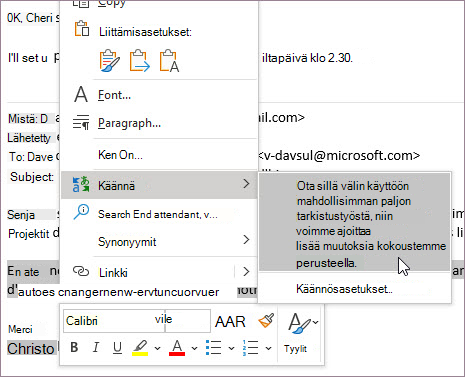
Lisätietoja on artikkelissa Uusien käännösominaisuuksien ilmoittaminen Outlookissa.
Huomautus: Automaattiset käännös- ja älykkäät käännösehdotukset ovat käytettävissä vain Exchange Online postilaatikoissa.
Tietojen käyttö ja tietosuoja
Translator for Outlookin tarjoamat sähköpostikäännökset ovat Microsoft Translatorin online-palvelun tarjoamia. Kaikki tiedonsiirto suojataan SSL:n avulla, eikä tietoja koskaan tallenneta, kerätä tai jaeta minkään ensimmäisen tai kolmannen osapuolen kanssa. Tämä tarkoittaa, että kaikki kääntäminen ja käsittely suoritetaan vain palvelimen muistissa. (Tämä tunnetaan myös Microsoft Translatorin “ei seurantaa” -asetuksena.)
Käytettävissä on kolme käännösvaihtoehtoa:
Koko sähköpostiviestin kääntäminen
Voit kääntää koko Outlook-viestin tietokoneella ("konekäännös") ja näyttää sen selaimessa. Kun valitset tällaisen käännöksen, viestin sisältö lähetetään Internetissä palveluntarjoajalle.
Huomautus: Konekäännös soveltuu sisällön pääasioiden suurpiirteiseen välittämiseen lukijalle ja sen varmistamiseen, onko sisällössä käyttäjän tarvitsemia tietoja. Perinteistä kääntämistä suositellaan kuitenkin silloin, kun kyseessä on suurta tarkkuutta edellyttävä tai luottamuksellinen asiakirja, koska konekäännös ei pysty usein välittämään tekstin koko merkitystä ja sävyä.
Valitse käännöskieli
-
Valitse Tarkista-välilehden Kieli-ryhmässä Käännä > Valitse käännöskieli.
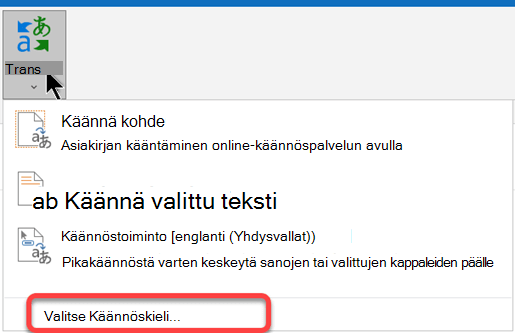
-
Valitse Valitse tiedoston käännöskielet -kohdassa sopiva Lähdekieli ja Kohdekieli ja valitse lopuksi OK.
Asiakirjan tai viestin kääntäminen
-
Valitse Tarkista-välilehden Kieli-ryhmästä Käännä.
-
Valitse Käännä kohde. Valitsemasi Lähde- ja Kohde-kielet ovat luettelossa.
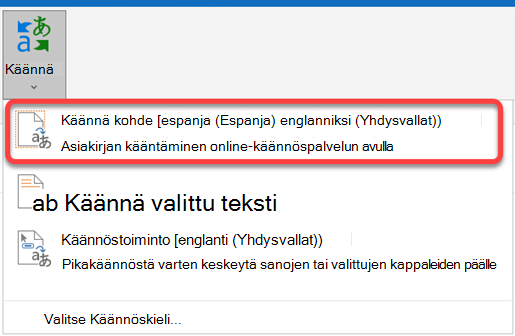
Selain-välilehti avautuu, ja viesti näkyy sekä alkuperäisellä kielellä että kielellä, jonka valitsit käännöstä varten.
Huomautus: Jos käytät käännöspalveluita ensimmäistä kertaa, voit joutua asentamaan kaksikieliset sanastot napsauttamalla OK ja ottamaan käännöspalvelut käyttöön Oheistiedot-ruudussa. Pääset myös näkemään, mitkä kaksikieliset sanastot ja konekäännöspalvelut olet ottanut käyttöön napsauttamalla Käännösasetukset-linkkiä Oheistiedot-ruudussa. Lisätietoja Oheistiedot-ruudun avaamisesta on seuraavassa osassa ("Käännä valittu teksti").
Valitun tekstin kääntäminen
Voit valita sähköpostiviestissä olevan tekstin ja pyytää sen kääntämistä.
-
Valitse sähköpostiviestissä teksti.
-
Valitse Viesti-välilehdessäKäännä > Käännä valittu teksti.
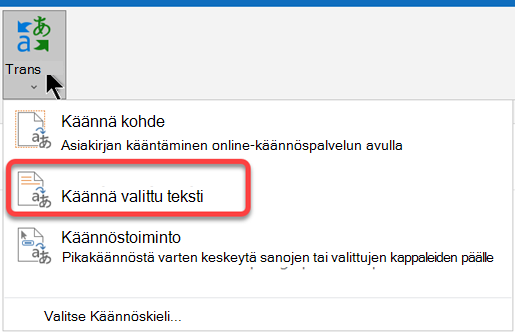
-
Valitse Oheistiedot-ruudunKäännös-kohdassa alkuperäkieli (Lähettäjä) ja kohdekieli (To).
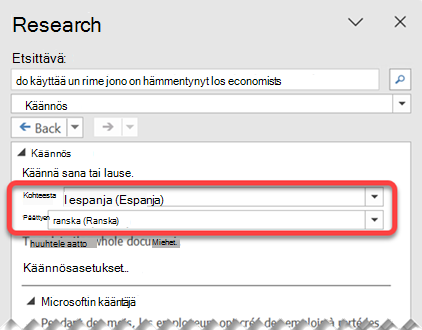
Microsoft Translator -kohdassa käännetyt sanat tulevat nopeasti näkyviin.
-
Jos haluat kopioida käännetyn tekstin leikepöydälle, valitse Lisää > Kopioi.
Huomautukset:
-
Jos käytät käännöspalveluita ensimmäistä kertaa, asenna kaksikieliset sanastot valitsemalla OK ja ota käännöspalvelut käyttöön Oheistiedot-ruudussa.
-
Voit tarkistaa myös, mitkä kaksikieliset sanastot ja konekäännöspalvelut olet ottanut käyttöön napsauttamalla Käännösasetukset-linkkiä Oheistiedot-ruudussa.
-
Voit vaihtaa käännöksessä käytettävää kieltä valitsemalla lähde- ja kohdekielen Oheistiedot-ruudun Käännös-kohdasta. Jos esimerkiksi haluat kääntää englannista suomeksi, valitse Lähdekieli-luettelosta englanti ja Kohdekieli-luettelosta suomi.
-
Jos haluat mukauttaa kääntämisessä käytettäviä resursseja, valitse Käännösasetukset ja valitse sitten haluamasi asetukset.
Sanojen kääntäminen käännöstoiminnolla
Käännöstoiminto näyttää yhden sanan käännöksen, kun osoitat sitä kohdistimella. Voit myös kopioida käännetyn tekstin leikepöydälle, liittää sen jonnekin muualle tai toistaa käännetyn sanan ääntämisen.
-
Valitse sähköpostiviestissä teksti.
-
Valitse Viesti-välilehdessäKäännä > käännöstoiminto.
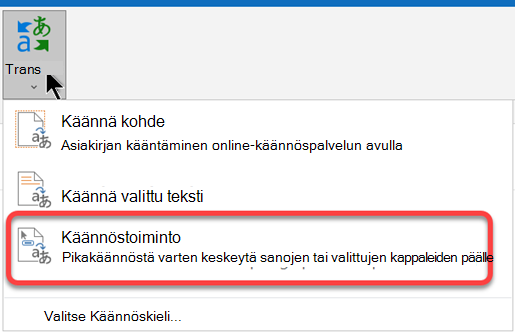
-
Osoita käännettävää sanaa tai lausetta hiirellä. Kun asiakirjaasi ilmaantuu heikko, limitetty valintaikkuna, siirrä hiiri sen kohdalle nähdäksesi, onko käännöksiä saatavissa.
Huomautus: Käännöstoiminto näkyy sen jälkeen aina, kun kuljetat hiirtä sanojen kohdalta. Kun haluat poistaa sen käytöstä, toista yllä kuvattu vaihe 1.
Katso lisätietoja kohdasta Käännösten tarkasteleminen käännöstoiminnolla.
Tietojen käyttö ja tietosuoja
Translator for Outlookin tarjoamat sähköpostikäännökset ovat Microsoft Translatorin online-palvelun tarjoamia. Kaikki tiedonsiirto suojataan SSL:n avulla, eikä tietoja koskaan tallenneta, kerätä tai jaeta minkään ensimmäisen tai kolmannen osapuolen kanssa. Tämä tarkoittaa, että kaikki kääntäminen ja käsittely suoritetaan vain palvelimen muistissa. (Tämä tunnetaan myös Microsoft Translatorin “ei seurantaa” -asetuksena.)
Jotta voit kääntää sähköpostiviestejä, sinun on asennettava Microsoft-apuohjelma nimeltä Translator for Outlook.
Translator-apuohjelman hankkiminen
-
Valitse Työkalut-valikossa Hanki apuohjelmia.
-
Kirjoita hakuruutuun Kääntäjä.
-
Valitse avattavasta tulosluettelosta Outlookin kääntäjä.
-
Valitse Lisää ja asenna apuohjelma.
Sähköpostiviestin kääntäminen
-
Valitse käännettävä viesti.
-
Valitse Aloitus-välilehdessä Käännä viesti.

-
Valitse Kääntäjä-ikkunassa kieli, jolle käännät viestisi.
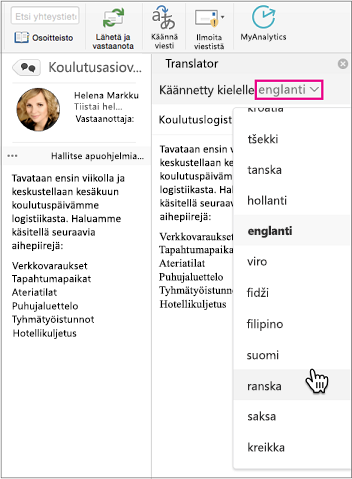
-
Käännetty viesti tulee näkyviin. Voit sulkea Kääntäjä-ikkunan yläreunassa × .
Vianmääritys
Jos et pysty asentamaan Kääntäjää, Microsoft Exchangen ei-tuettu versio saattaa isännöidä postilaatikkoasi. Jos käytät Translatoria Microsoft 365-tilillä, tarvitset postilaatikon, jota isännöidään Exchange 2013:ssa tai uudemmassa versiossa. Tarkista asia IT-osastolta (kaupalliset käyttäjät) tai Internet-palveluntarjoajalta (kuluttajakäyttäjät).
Exchange-järjestelmänvalvojan on sallittava apuohjelmien aktivointi ennen kuin voit asentaa Kääntäjän. Lisätietoja apuohjelmien aktivoinnista on artikkelissa Outlookin apuohjelmien käyttöoikeuksien hallinta.
Tietojen käyttö ja tietosuoja
Translator for Outlookin tarjoamat sähköpostikäännökset ovat Microsoft Translatorin online-palvelun tarjoamia. Kaikki tiedonsiirto suojataan SSL:n avulla, eikä tietoja koskaan tallenneta, kerätä tai jaeta minkään ensimmäisen tai kolmannen osapuolen kanssa. Tämä tarkoittaa, että kaikki kääntäminen ja käsittely suoritetaan vain palvelimen muistissa. (Tämä tunnetaan myös Microsoft Translatorin “ei seurantaa” -asetuksena.)
Sähköpostiviestin kääntäminen
-
Kun saat toisella kielellä kirjoitetun sähköpostiviestin, viestin yläreunassa näkyy kehote, jossa kysytään, haluatko Outlook kääntää sen oletuskieleksi.
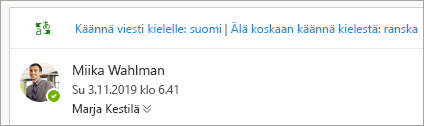
-
Jos valitset Käännä viesti, Outlook korvaa viestin tekstin käännetyllä tekstillä.
Sen jälkeen voit valita Näytä alkuperäinen viesti, jos haluat nähdä viestin alkuperäisellä kielellä, tai Ota automaattinen kääntäminen käyttöön, jos haluat kääntää viestit aina toiselle kielelle.
-
Jos valitset Älä koskaan käännä, Outlook ei enää kysy sinulta, haluatko kääntää viestejä kyseisellä kielellä.
-
Jos haluat muuttaa käännösasetuksia ja valita käännöskielen, valitse Näytä-välilehdessä

Tietojen käyttö ja tietosuoja
Translator for Outlookin tarjoamat sähköpostikäännökset ovat Microsoft Translatorin online-palvelun tarjoamia. Kaikki tiedonsiirto suojataan SSL:n avulla, eikä tietoja koskaan tallenneta, kerätä tai jaeta minkään ensimmäisen tai kolmannen osapuolen kanssa. Tämä tarkoittaa, että kaikki kääntäminen ja käsittely suoritetaan vain palvelimen muistissa. (Tämä tunnetaan myös Microsoft Translatorin “ei seurantaa” -asetuksena.)
Katso myös
Käännösasetusten muuttaminen Outlook.com ja Outlookin verkkoversio